1、隐藏版本号
查看版本号命令
curl -I http://192.168.73.88

如何隐藏版本号
方法一:
vim /usr/local/nginx/conf/nginx.conf
http {
include mime.types;
default_type application/octet-stream;
server_tokens off; #添加,关闭版本号
......
}
systemctl restart nginx
curl -I http://192.168.184.20



方法二:修改配置文件,重新编译安装
vim /opt/nginx-1.12.0/src/core/nginx.h
#define NGINX_VERSION "8.8.8" #修改版本号
#define NGINX_VER "Apache" NGINX_VERSION #修改服务器类型
cd /opt/nginx-1.12.0/
./configure --prefix=/usr/local/nginx --user=nginx --group=nginx --with-http_stub_status_module
make && make install
vim /usr/local/nginx/conf/nginx.conf
http {
include mime.types;
default_type application/octet-stream;
server_tokens on;
......
}
systemctl restart nginx
curl -I http://192.168.73.88



2、修改用户和用户组
vim /usr/local/nginx/conf/nginx.conf
user nginx nginx; #取消注释,修改用户为 nginx ,组为 nginx
systemctl restart nginx
ps aux | grep nginx
主进程由root创建,子进程由nginx创建




3、设置缓存时间
vim /usr/local/nginx/conf/nginx.conf
http {
......
server {
......
location / {
root html;
index index.html index.htm;
}
location ~ \.(gif|jpg|jepg|png|bmp|ico)$ { #加入新的 location,以图片作为缓存对象
root html;
expires 1d; #指定缓存时间,1天
}
......
}
}

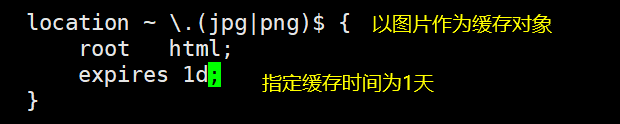

4、分割日志
vim /opt/fenge.sh
#!/bin/bash
d=$(date -d "-1 day" "+%Y%m%d") #显示前一天的时间
logs_path="/var/log/nginx"
pid_path=`cat /usr/local/nginx/logs/nginx.pid`
[ -d $logs_path ] || mkdir -p $logs_path #创建日志文件目录
#移动并重命名日志文件
mv /usr/local/nginx/logs/access.log ${logs_path}/lwh.com-access.log-{$d}
#重建日志文件
kill -USR1 $pid_path
#删除30天前的日志文件
find $logs_path -mtime +30 -exec rm -rf {} \;
#find $logs_path -mtime +30 |xargs rm -rf
cd /opt
chmod +x fenge.sh
sh fenge.sh



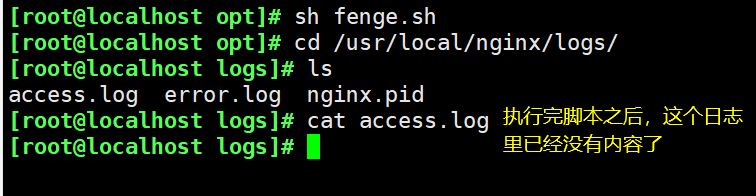


设置定时任务,自动执行日志分割脚本
crontab -e
30 24 * * * /opt/fenge.sh
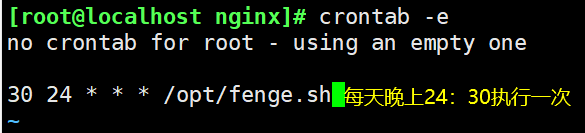
5、设置连接超时
HTTP有一个KeepAlive模式,它告诉web服务器在处理完一个请求后保持这个TCP连接的打开状态。若接收到来自客户端的其它请求,服务端会利用这个未被关闭的连接,而不需要再建立一个连接。
KeepAlive 在一段时间内保持打开状态,它们会在这段时间内占用资源。占用过多就会影响性能。
vim /usr/local/nginx/conf/nginx.conf
http {
......
keepalive_timeout 65 180;
client_header_timeout 80;
client_body_timeout 80;
......
}
systemctl restart nginx

6、配置网页压缩
vim /usr/local/nginx/conf/nginx.conf
http {
......
gzip on; #取消注释,开启gzip压缩功能
gzip_min_length 1k; #最小压缩文件大小
gzip_buffers 4 16k; #压缩缓冲区,大小为4个16k缓冲区
gzip_http_version 1.1; #压缩版本(默认1.1,前端如果是squid2.5请使用1.0)
gzip_comp_level 6; #压缩比率
gzip_vary on; #支持前端缓存服务器存储压缩页面
gzip_types text/plain text/javascript application/x-javascript text/css text/xml application/xml application/xml+rss image/jpg image/jpeg image/png image/gif application/x-httpd-php application/javascript application/json; #压缩类型,表示哪些网页文档启用压缩功能
......
}
systemctl restart nginx

在网页中插入图片



7、配置防盗链
开启另一台虚拟机Web2,配置好网页和域名解析,图片的链接地址就是Web1的图片地址


这个时候Web2能通过域名直接访问到Web1的网页,并且能盗取图片链接地址




这个时候我们就需要设置防盗链了,记住大括号和分号要注意
vim /usr/local/nginx/conf/nginx.conf
http {
......
server {
......
location ~*\.(jpg|gif|swf)$ {
valid_referers *.lwh.com lwh.com;
if ( $invalid_referer ) {
rewrite ^/ http://www.lwh.com/error.png;
#return 403;
}
}
......
}
}

将盗链的图片放进来
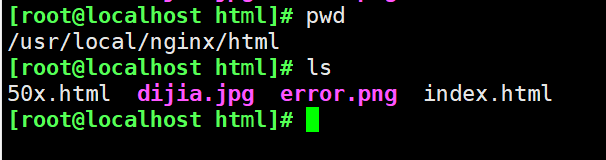
最后重启一下服务

检查一下语法有无错误

重启服务

再用Web2来访问






















 1万+
1万+











 被折叠的 条评论
为什么被折叠?
被折叠的 条评论
为什么被折叠?








